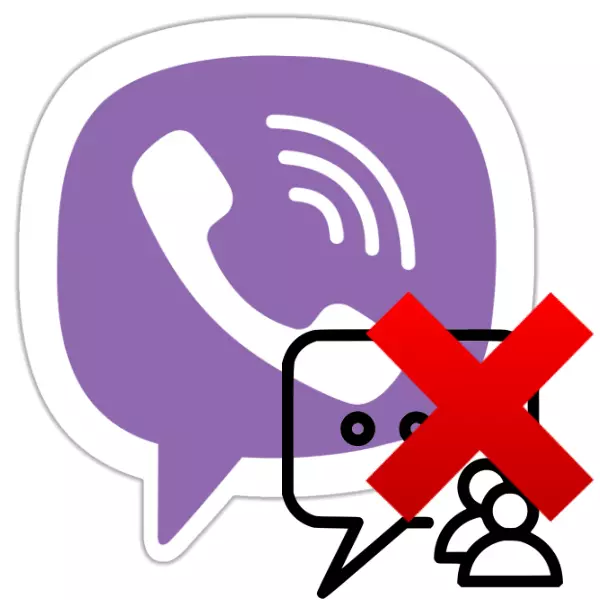
Bertan Viber Messenger-en erabilera aktiboarekin, alferrikako masa eta batzuetan nahi ez diren elkarrizketak nahiko azkar pilatzen dira. Jakina, Android, iOS eta Windows-erako zerbitzu-bezeroen zerbitzuen aplikazioetan, funtzio bat eskaintzen da edozein txat kentzeko aukera ematen duena. Nola funtzionatzen duen, artikuluan eztabaidatuko da.
Gaur egungo materialean proposatutako argibideek Viber-en sortutako txat-txat bat edo gehiago kentzea iradokitzen dute. Erabiltzaileak elkarrizketaren elementu batzuk bakarrik ezabatu behar baditu (mezu bat edo gehiago), gure webgunean argitaratutako beste artikulu baten aholkuak hartu beharko zenituzke.
Irakurri gehiago: Nola ezabatu Viber-en mezu bat edo gehiago Android, iOS eta Windows-erako
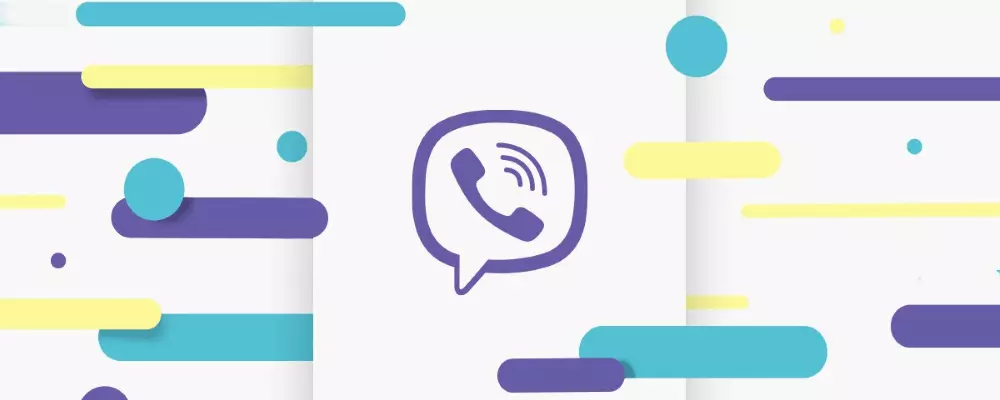
Informazioa suntsitzera eramaten dituzten manipulazioak erakusteko metodoen erakustaldira joan aurretik, erabilgarria izango da babeskopia egiteko aukera gogoratzea, urruneko txatak leheneratu baitira aldez aurretik backup bat baldin badago.
Irakurri gehiago: Babeskopia Viber Android, iOS eta Windows ingurunean
Nola Txat Viber in Android-en
Elkarrizketak ezabatzeko aukeraren alderdian kontuan hartuko dugun lehen bertsioa - Android-en Viber da. Izan ere, artikuluaren izenburutik arazoa konpontzeko, Android gailuaren pantailan ukitu gutxi batzuk besterik ez dituzu beharko.
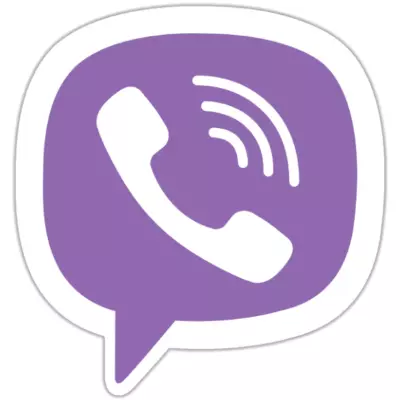
1. aukera: txata bakarra
- Exekutatu Viber edo joan "txatak" fitxara mezularia zabalik badago.
- Bilatu zerrendako txat goiburua, hau da, erabiltzaile izena, suntsitu behar duzun elkarrizketa eta egin klik luzean, deitu ekintza menuan.
- Ukitu "Ezabatu txata" - Elkarrizketaren edukia amarratuta egongo da eta goiburua goian aipatutako mezulariaren zerrendatik desagertuko da.
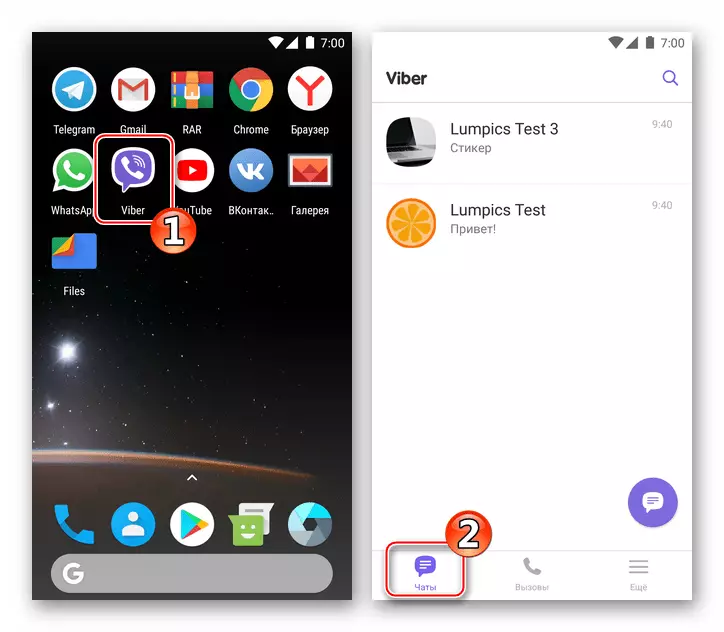
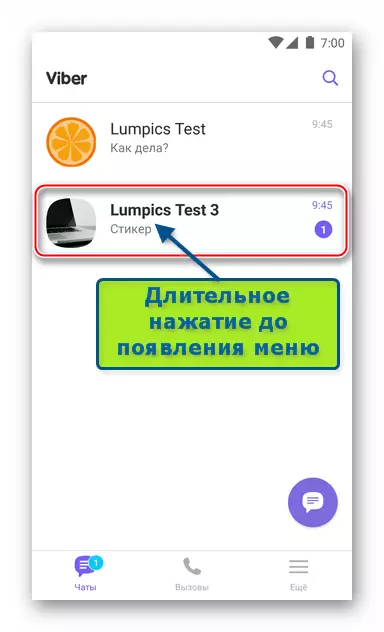
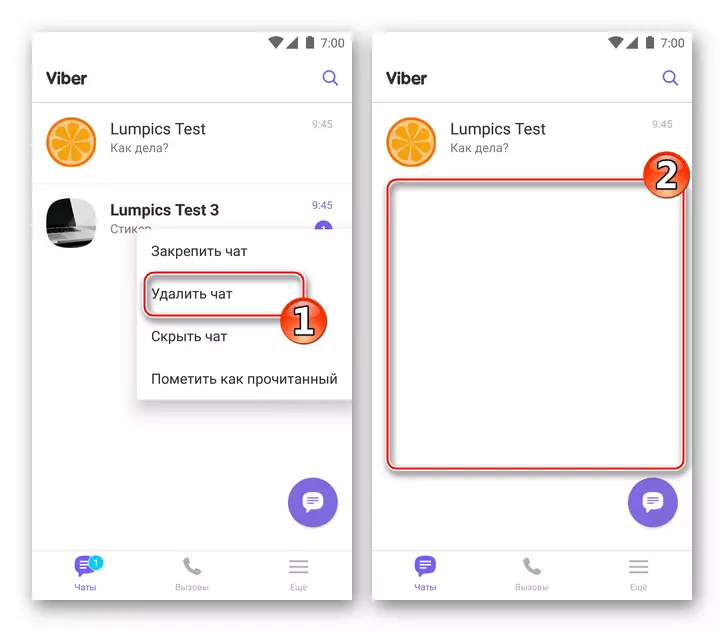
Goian deskribatutako elkarrizketa berriro agertzen bada, solaskideak mezu berriak bidaltzen baditu eta hori onartezina da zuretzat, nahi ez den parte-hartzaile baten kontaktua "zerrenda beltzean" jar daiteke.
Irakurri gehiago: Nola blokeatu kontaktua Viber-en Android-en
2. aukera: Txat-gela guztiak
- Abian jartzeko mezularitzan, ireki menu nagusia, pantailaren behealdean eskuinean ukitu. Albatu aukeren zerrenda eta hasi saioa "ezarpenak".
- Ireki "Deia eta mezuak" atala eta egin klik "Garbitu mezuen istorioak". Berretsi mezularitzaren garbiketa osorako prestatutako eta jasotako informazio zinta guztietatik "argitzeko".
- Ondorioz, Vaiber-en txat-zerrenda guztiz hutsik egongo da, mezulariaren bidez elkarrizketak inoiz egin ez balira bezala.
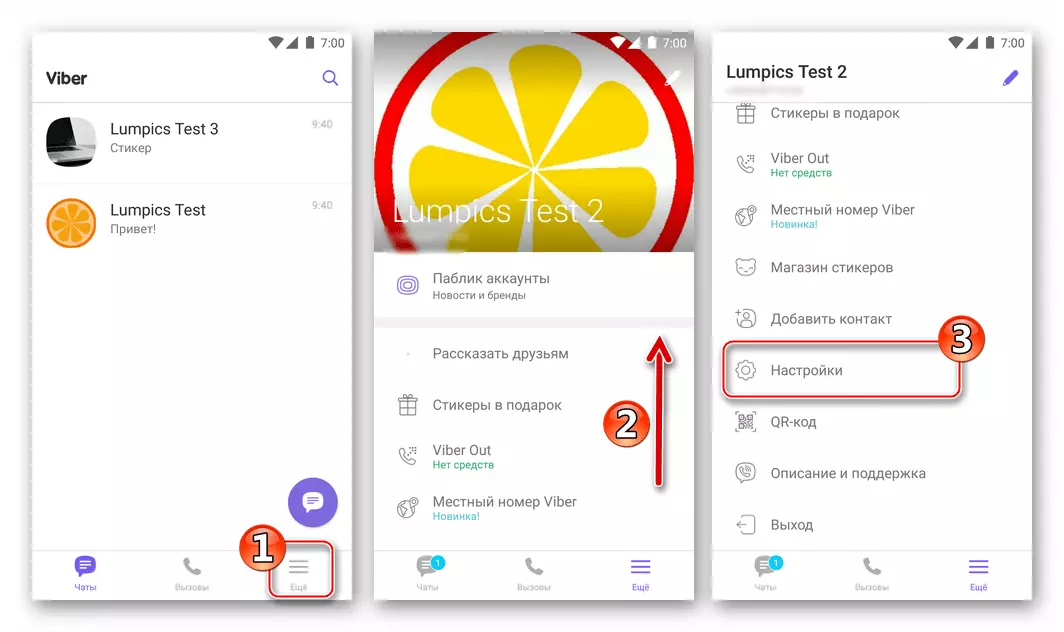
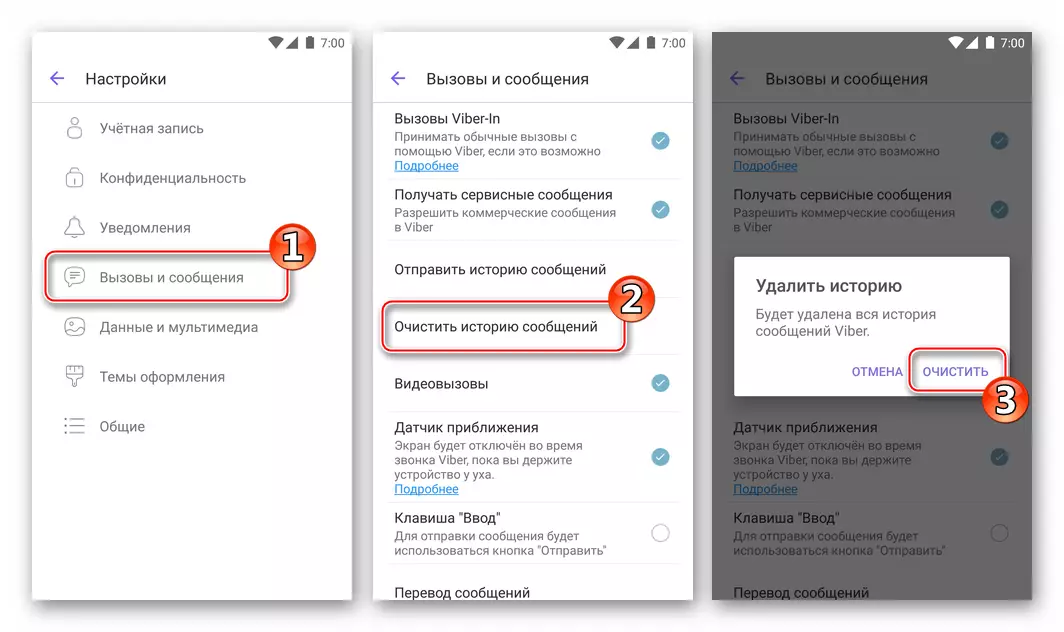
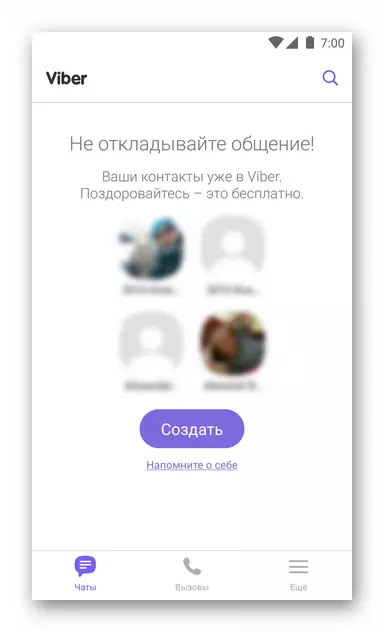
Nola Txat Biber in IOS
Iphone-ren erabiltzaile Viber erabiltzaileek, gainera, deskribatutako Android nahiago izanez gero, ez dira alferrikako txatak bihurtu direnak kentzeko zeregina konpontzeko. IOS euskarrian Vaiber elkarrizketa-koadroen zerrenda garbia "Extra" oso erraza da.
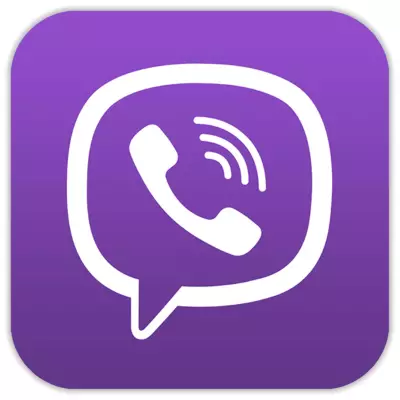
1. aukera: txata bakarra
- Ireki Viber iphone-en eta joan "txatak" atalera.
- Bilatu elkarrizketa-koadroaren izenburua kendu eta ezkerretik kokatuta dagoen eremua. Honek hiru botoien aukerak bistaratuko ditu.
- Punteatu "Ezabatu" - Ezagutu ezazu edukiekin batera gauzak izango dira eta ez du zeure buruari buruz jakingo beste mezulari kideak mezu bat idatziko duen unea baino lehen.
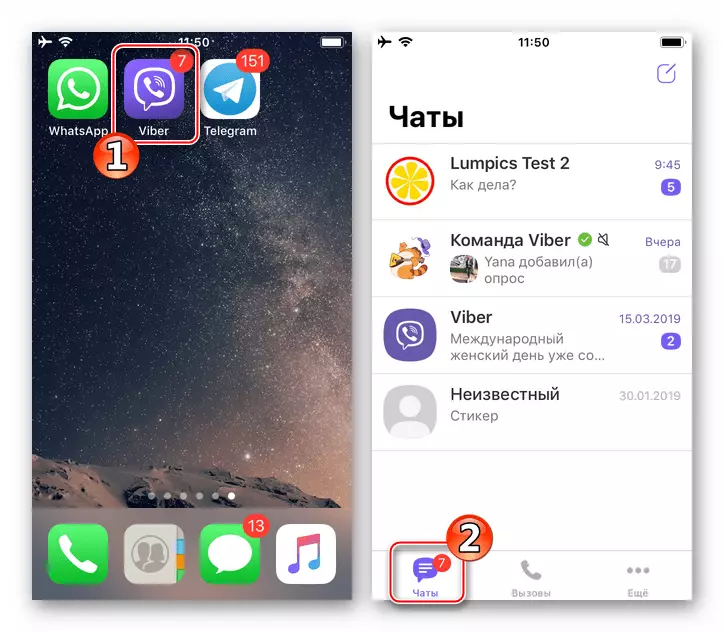
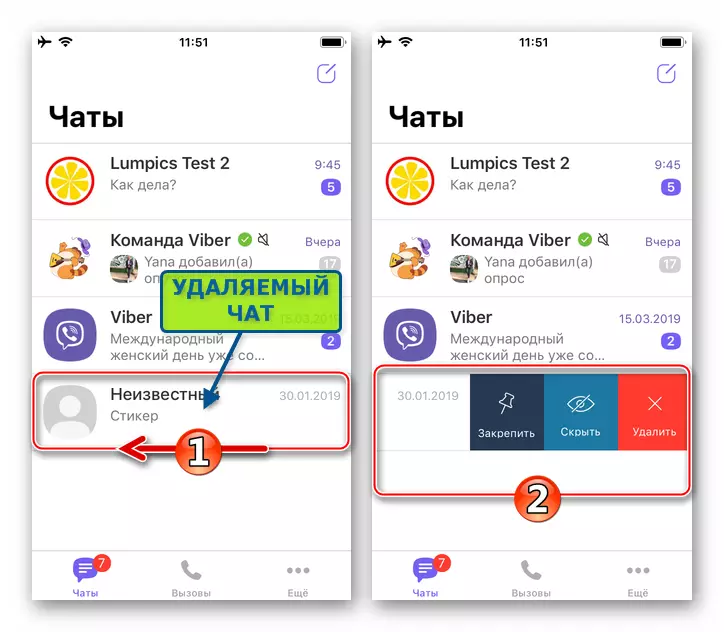
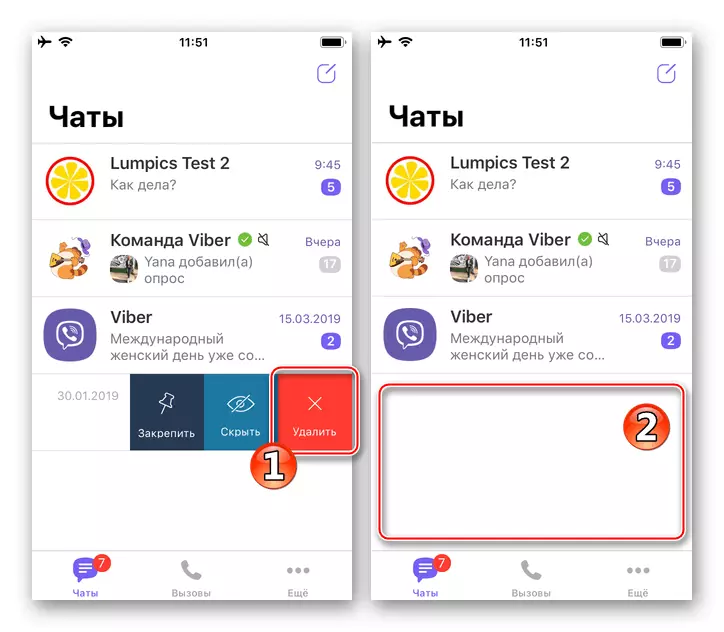
Messenger-eko kide bereizi batekin elkarrizketa bat ezabatzeko, baina, gainera, mezuak ekiditeko, kontaktu blokeoa aplikatu behar da.
Irakurri gehiago: Nola blokeatu kontaktua Viber-en iPhone-n
2. aukera: Txat-gela guztiak
- Viber iPhone exekutatuz, deitu Mastergerren menu nagusian (pantailaren beheko botoia) eta joan bertatik "Ezarpenak".
- Ireki "deiak eta mezuak". Punteatu "Garbitu mezuen istorioak" eta, ondoren, berretsi "Garbitu" ukituz jasotako eskaera.
- Emaitzak ez du itxaron itxaron itxaronez - Vaibooren "txatak" atala bertan dagoen izenburuekin guztiz findua da eta iPhone memoriaren mezulariaren bidez jaso eta jasotako mezu guztiak.
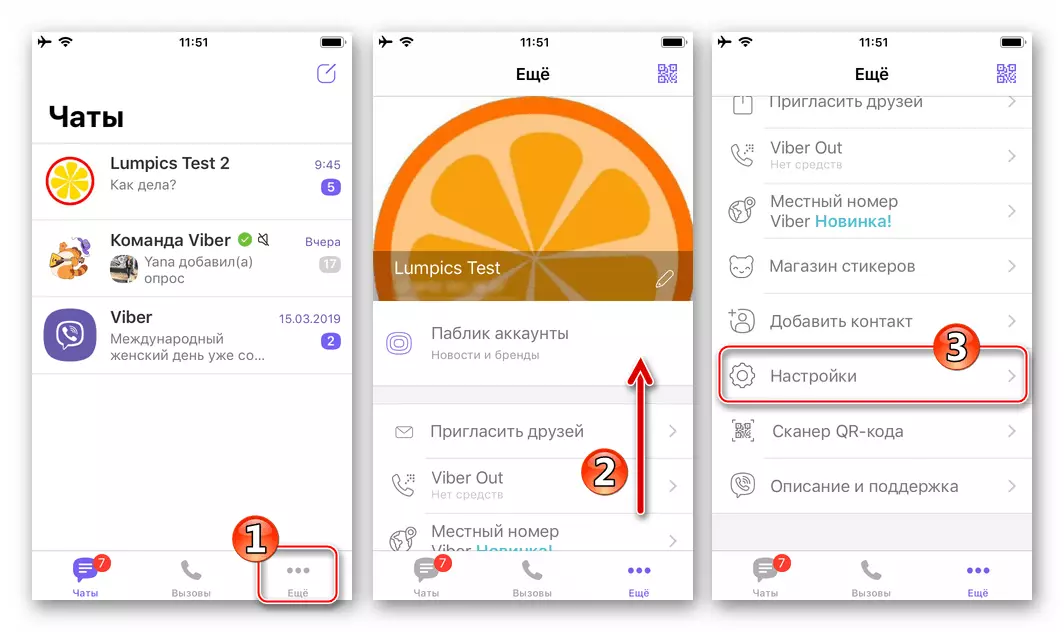
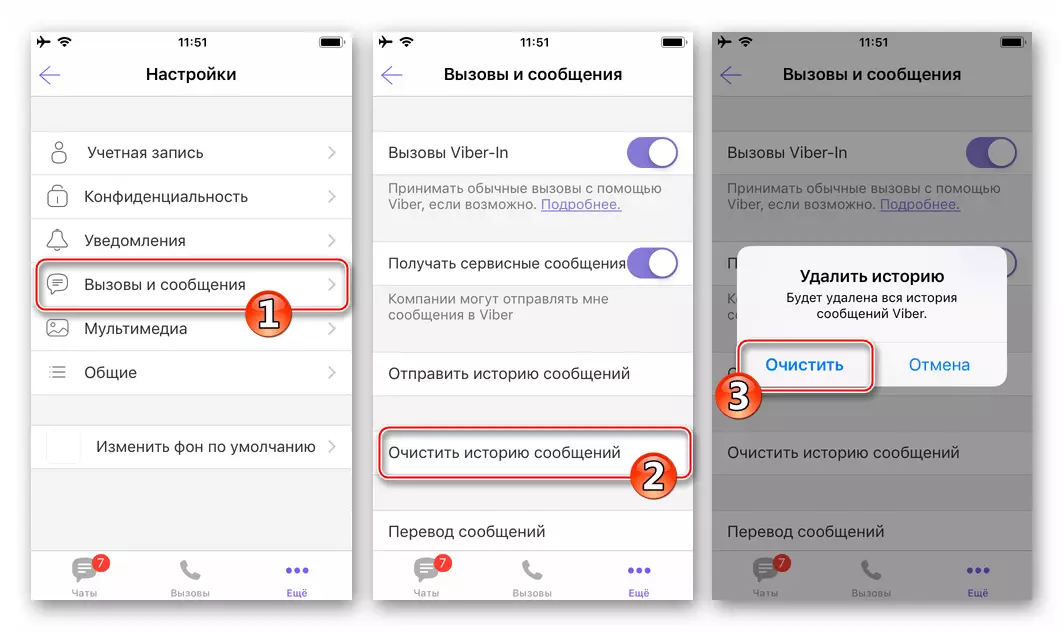
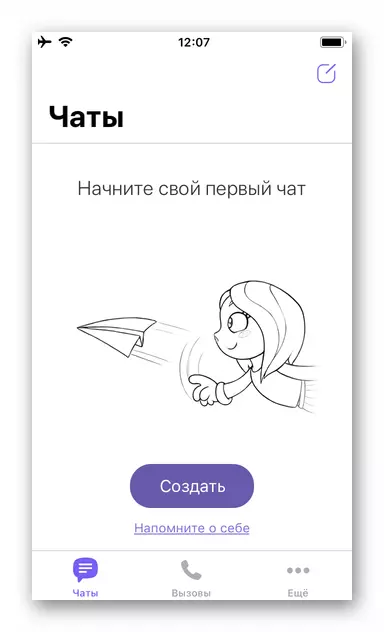
Nola Txat Kendu Viber Windows-en
Viber for PC Messenger aplikazioaren bertsio mugikorreko bertsio mugikorra baino ez da eta ezin da modu autonomoan funtzionatu, mahaigaineko bezeroaren funtzionaltasunaren murrizketen bat sorrarazten duena. Aldi berean, azkar ezabatu elkarrizketa hemen.

- Ireki Viber ordenagailuan.
- Aplikazioaren leihoaren ezkerraldean kokatutako elkarrizketen zerrendan, aurkitu txataren izenburua eta egin klik eskuineko botoiarekin.
- Ireki den menuan, hautatu Ezabatu.
- Berretsi hautatutako elkarrizketa eta haren edukia suntsitzeko beharra, "Ezabatu" eskaeraren leihoan ukitu.
- Horri dagokionez, PCaren Viber-en txata kentzeko prozedura amaitu da - bere goiburua eskuragarri dagoen zerrendatik desagertuko da.
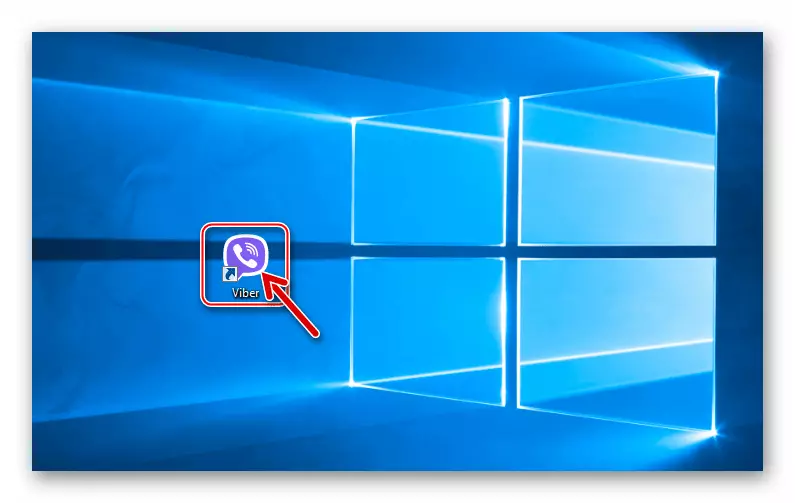
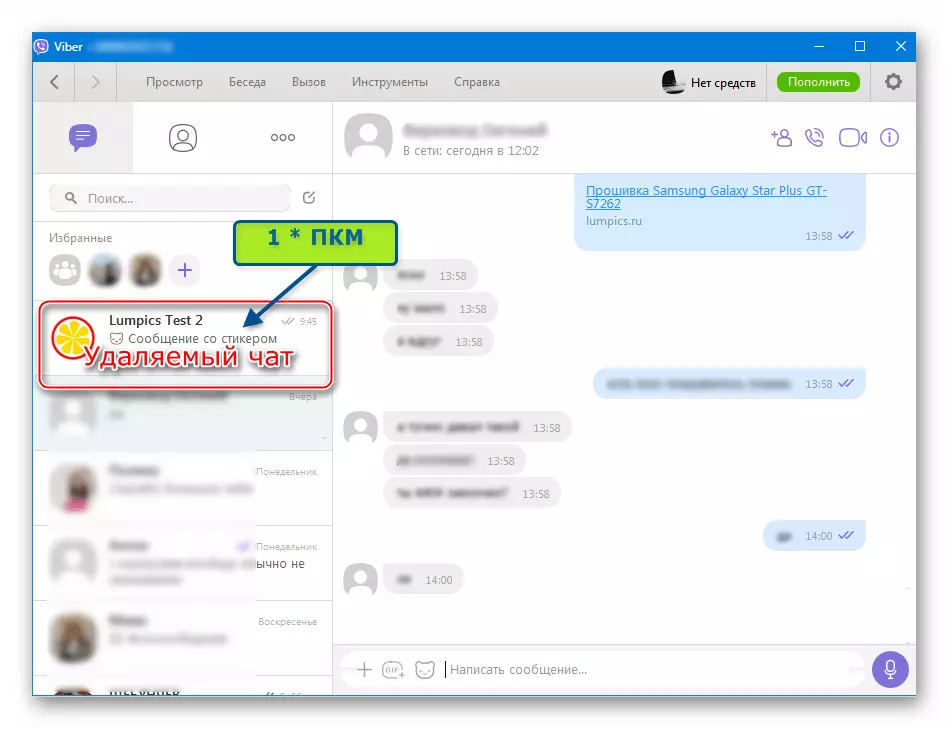
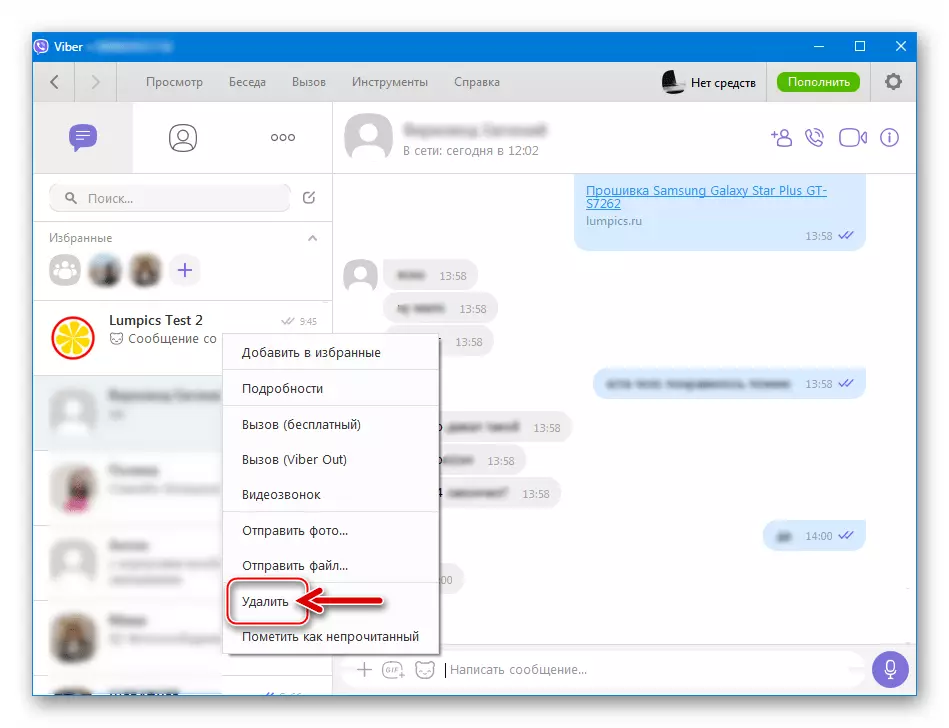
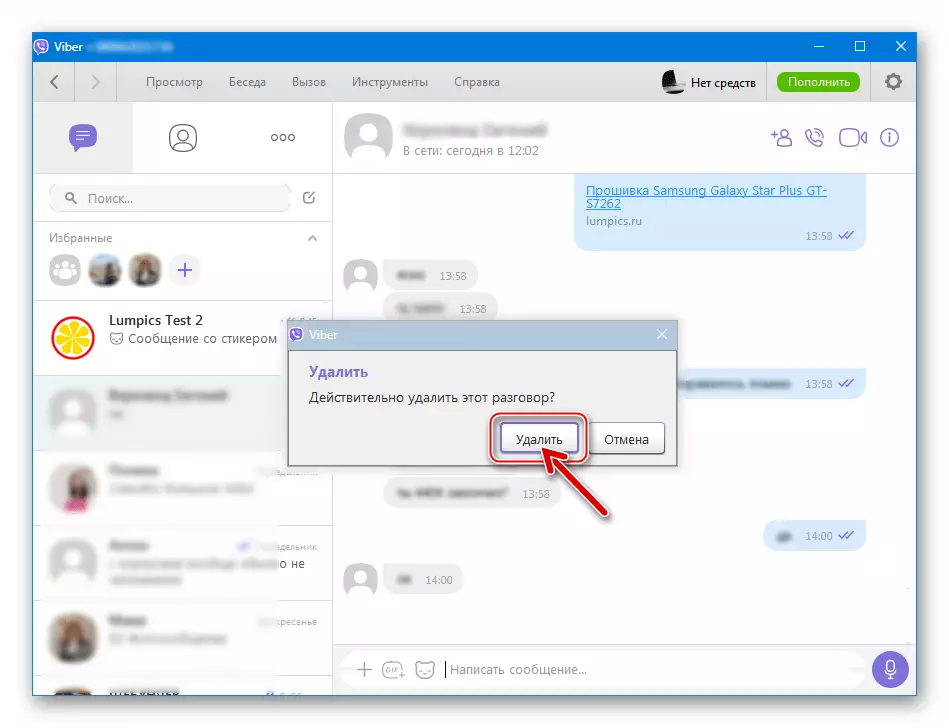
Ikus dezakezuenez, Viber-en txatak kentzeak ez du zailtasunik eragin behar sistema eragilearen erabiltzailearengandik, zeinetan mezularitza aplikazioaren funtzioak funtzionatzen duen.
